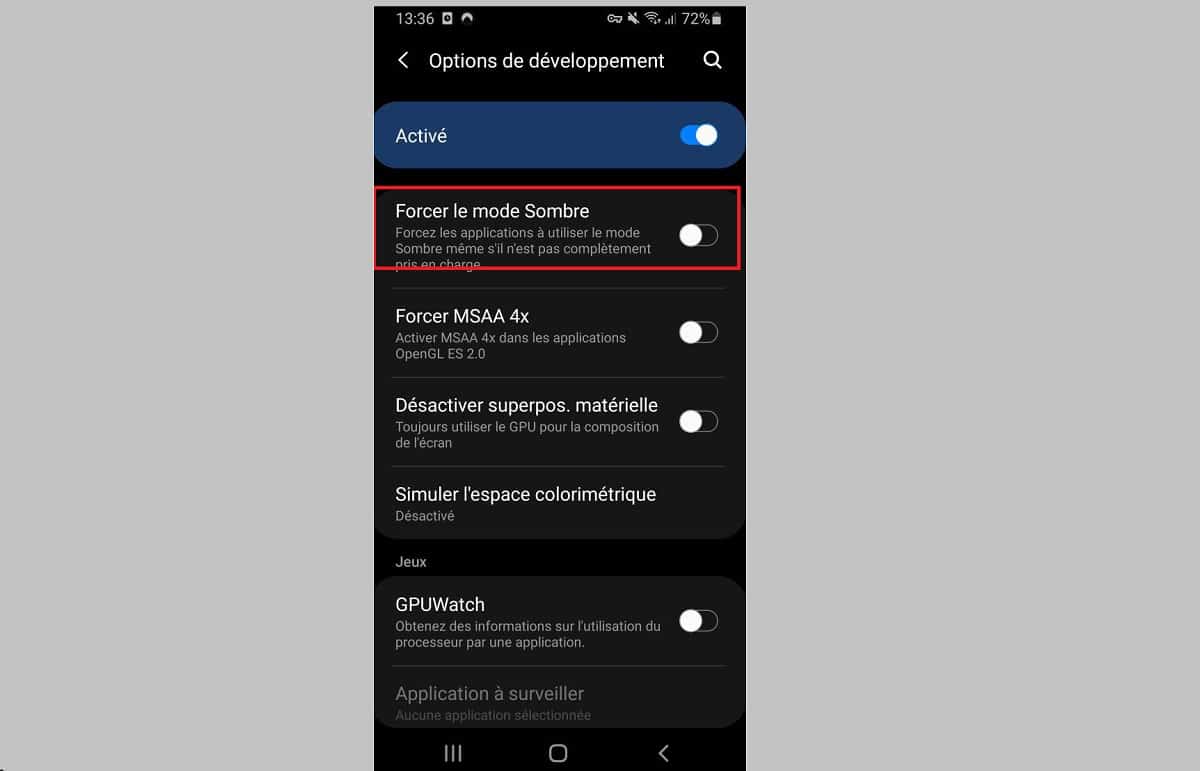Comment mettre Snapchat en mode sombre ?
Vous souhaitez activer le mode sombre sur Snapchat ? Vous êtes au bon endroit, car nous allons vous montrer dans ce tuto comment faire fonctionner le Dark Mode. Selon que vous utilisiez un iPhone ou un smartphone Android, le parcours ne sera pas du tout le même.
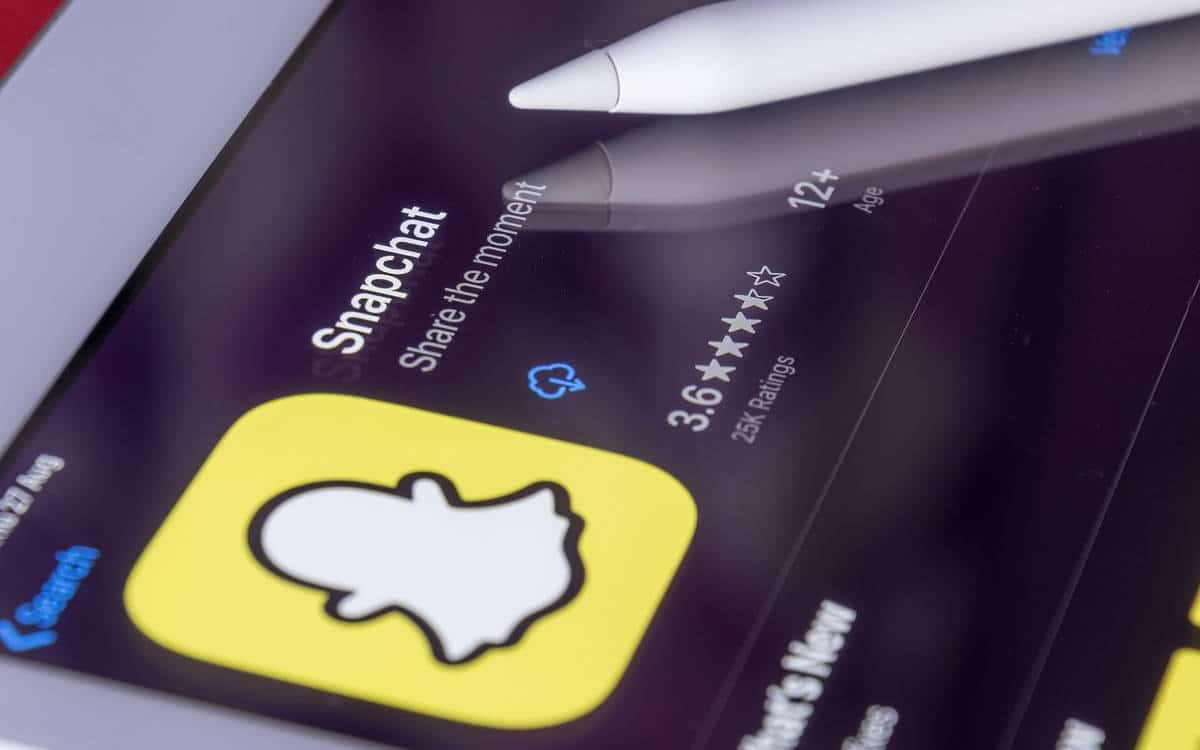
Le mode sombre est devenu une option indispensable pour de nombreux utilisateurs. Apple tout comme Google ont fait des efforts pour rendre le Dark Mode facilement accessible sur Android et sur iOS. Les développeurs ont été incités à l'intégrer à leurs applications. Et si beaucoup se sont mis au pas, il existe encore des applications qui ne disposent pas d'un mode sombre.
Si vous êtes sur iOS, vous n'aurez aucun problème à activer le mode sombre sur Snapchat. Par contre les utilisateurs d'Android n'ont toujours pas cette possibilité. Est-ce un manque de volonté de la part de l'éditeur ou rencontre-t-il des difficultés à implémenter l'option sur l'OS au petit robot vert ? Nous ignorons les raisons de ce retard, mais il existe une solution pour forcer le mode sombre sur la version Android de Snapchat.
Comment activer le mode sombre de Snapchat sur iOS ?
Pour activer le mode sombre de Snapchat sur iOS, rien de plus simple. L'option est disponible dans les réglages de l'application. Commencez donc par l'ouvrir sur votre iPhone.
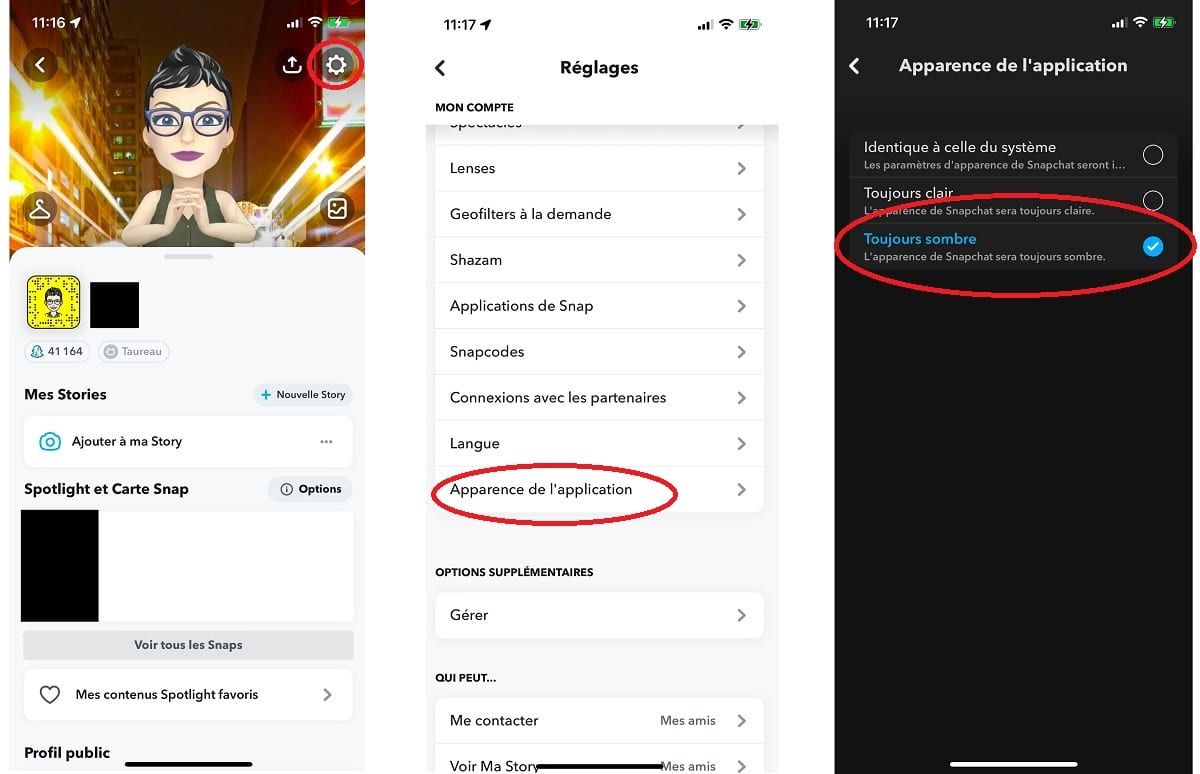
- Appuyez sur votre avatar en haut à gauche
- Appuyez maintenant sur l'icône Réglage qui se présente sous la forme d'un engrenage
- Sélectionnez Apparence de l'application dans la liste qui apparait. Vous avez trois options : identique à celle du système, toujours clair et toujours sombre. Sélectionnez la première option si vous utilisez le Dark Mode à l'échelle d'iOS ou la dernière option (toujours sombre) si le thème par défaut d'iOS est clair.
En choisissant la première option, Snapchat s'adapte automatiquement au mode par défaut du système. Si vous utilisez le mode sombre d'iOS, l'application va donc toujours se mettre en mode sombre.
Comment activer le mode sombre de Snapchat sur Android ?
Comme expliqué en introduction, Snapchat ne dispose pas d'un mode sombre natif sous Android, contrairement à Facebook, Facebook Messenger ou encore Instagram. Si vous y tenez, il n'y a qu'une seule solution pour y arriver : forcer le mode sombre sur les applications Android. Cette option vous permet d'activer le Dark Mode pour l'ensemble des applications sur votre smartphone, même si ces dernières ne disposent pas de la fonctionnalité.
Mais il faut d'abord activer le mode sombre à l'échelle du système en allant dans Paramètres > Affichage > Activer le thème sombre. Le défaut de cette solution est que ce mode sombre “artificiel” n'est pas très épuré. Toutefois, c'est un bon compromis pour ceux qui ne souhaitent pas utiliser le thème clair. Aussi, l'astuce semble ne pas fonctionner sur tous les smartphones.
Pour forcer le mode sombre sur Snapachat, essayez d'activer la fonctionnalité depuis les options développeurs d'Android. Notez que l'option n'est disponible qu'à partir d'Android 10. Il faut donc cette version ou une mise à jour plus récente.
- Vous pouvez consulter notre dossier spécial sur les options développeurs d'Android pour tout savoir sur ce menu et comment l'activer.
- Pour aller vite, il suffit de vous rendre dans les Paramètres > Système > À propos de l'appareil.
- Tapotez 7 fois le numéro de build. Les options développeurs s'activent et sont accessibles dans Paramètres (scrollez vers le bas). Si elles n'y sont pas, allez dans Paramètres >Paramètres supplémentaires ou Paramètres >Système. Tout dépend de votre surcouche.
- Une fois dans les options développeurs, descendez jusqu'à l'option Forcer le mode sombre. Ou recherchez le paramètre depuis la barre de recherche.
Désormais, toutes vos applications et même celles qui ne disposent pas d'un mode sombre natif devraient se mettre en Dark Mode. Si cette option vous convient, c'est le seul moyen d'avoir le mode sombre sur Snapchat si vous utilisez un smartphone Android.